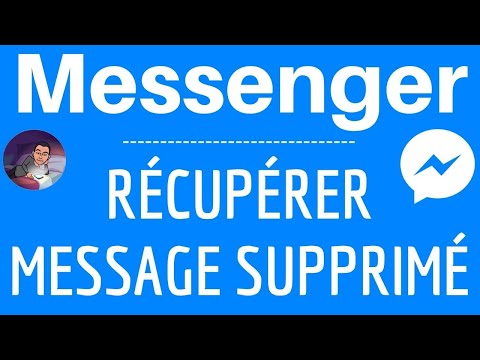In diesem wikiHow zeigen wir dir, wie du alle WeChat-Gespräche auf deinem Android auf einem Windows-PC sicherst.
Schritte

Schritt 1. Installieren Sie WeChat auf einem Windows-Computer
Sie müssen über einen PC verfügen, auf dem Windows ausgeführt wird, um diese Methode zu verwenden.
- Um WeChat herunterzuladen, gehen Sie in einem Webbrowser zu https://www.wechat.com/en/, klicken Sie auf das Windows-Logo innerhalb eines Computerbildschirms und klicken Sie dann auf Herunterladen.
- Sobald der Download abgeschlossen ist, führen Sie das Installationsprogramm (mit dem Namen WeChat_C1018.exe, obwohl sich der Nummernteil häufig ändert) aus und befolgen Sie dann die Anweisungen auf dem Bildschirm, um die Einrichtung abzuschließen.

Schritt 2. Öffnen Sie WeChat auf dem PC
Das Symbol hat zwei Sprechblasen – eine grün, eine weiß. Wenn Sie es nicht auf Ihrem Desktop sehen, klicken Sie auf das Windows-Menü und wählen Sie dann WeChat aus der App-Liste.
Wenn Sie noch nicht angemeldet sind, befolgen Sie die Anweisungen auf dem Bildschirm, um sich jetzt anzumelden

Schritt 3. Klicken Sie auf ☰
Es befindet sich in der unteren linken Ecke von WeChat.

Schritt 4. Klicken Sie auf Sichern und Wiederherstellen

Schritt 5. Klicken Sie auf Auf PC sichern
Bestätigungsnachrichten werden jetzt sowohl auf Ihrem PC als auch auf Ihrem Android angezeigt.

Schritt 6. Tippen Sie auf Ihrem Android auf Alles sichern
Dadurch werden alle Ihre WeChat-Gespräche in WeChat auf dem Computer gesichert. Wenn die Sicherung abgeschlossen ist, wird sowohl auf Ihrem Android als auch auf Ihrem PC eine Bestätigungsmeldung angezeigt.